Tiếp tục series Hướng dẫn wordpress AZ tại tadola.vn, sau khi đã tạo website wordpress thành công bây giờ chúng ta cùng nhau tìm hiểu trang admin wordpress có gì.
Trong WordPress, khu vực quản trị hay gọi là trang admin wordpress chính là trung tâm nơi bạn quản lý mọi thứ trên trang web của mình.
Đó là nơi bạn có thể dễ dàng thay đổi giao diện trang web của mình, quản lý bài viết và trang, cài đặt plugin và chủ đề cũng như thêm người dùng mới.
Khu vực quản trị WordPress còn được gọi là wp-admin, phần backend WordPress khu vực làm việc của quản trị viên website.
Cách đăng nhập vào trang Admin WordPress của bạn
Khi cài đặt WordPress mặc định, bạn có thể đăng nhập vào khu vực quản trị của mình bằng cách thêm /wp-admin sau tên miền trong URL trang web của bạn.
https://yourdomain.com/wp-adminMột tùy chọn khác sẽ đưa bạn trực tiếp đến trang đăng nhập của bạn là thêm /wp-login.php vào URL của bạn.
https://yourdomain.com/wp-login.php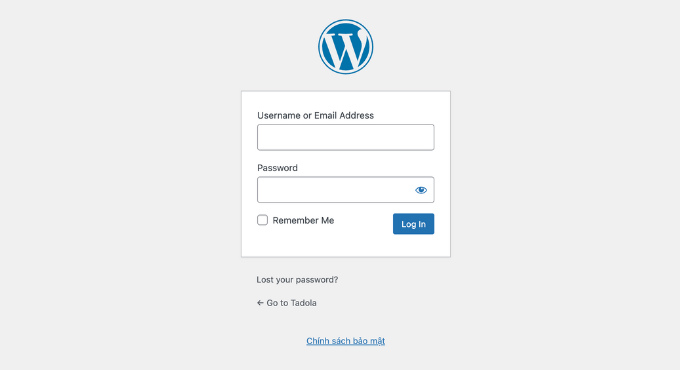
Trong trường hợp bạn quên mất tên đăng nhập hoặc mật khẩu. Đừng lo lắng! Bạn hãy làm theo hướng dẫn lấy lại mật khẩu wordpress admin của chúng tôi để lấy lại quyền truy cập của mình.
Trang quản trị wordpress có gì?
Sau khi đăng nhập thành công, bạn sẽ ở khu vực quản trị, nơi bạn có thể kiểm soát trang web WordPress của mình và truy cập mọi thứ chỉ bằng một cú nhấp chuột.
Khu vực này không hiển thị với khách truy cập trang web của bạn. Chỉ những người dùng đã đăng nhập có quyền mới có thể truy cập nó.
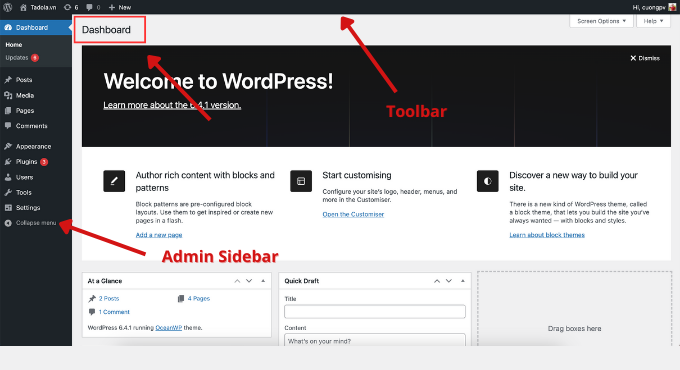
Bạn sẽ nhận thấy rằng khu vực quản trị của bạn có ba phần: thanh công cụ, thanh bên quản trị và trang tổng quan.
#1. Thanh công cụ(Admin Toolbar)
Bất cứ khi nào bạn đăng nhập vào trang web WordPress của mình, bạn sẽ thấy một thanh màu đen nằm ngang nổi ở đầu màn hình. Đây là thanh công cụ quản trị.
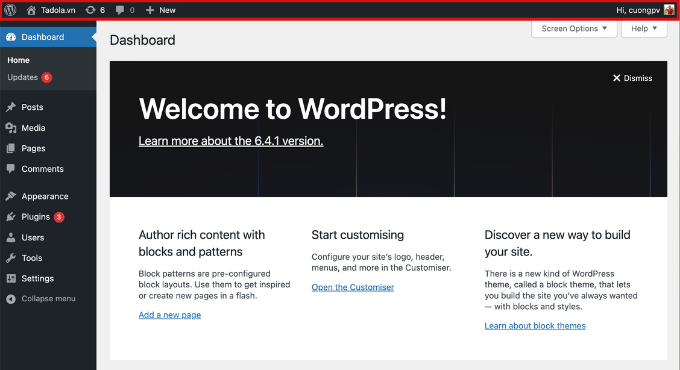
Tại đây có các đường tắt tiện dụng dẫn đến những tính năng worpdress được sử dụng thường xuyên.
- Đường dẫn đến trang chủ website
- Thông báo bình luận website
- Tạo mới: trang, bài viết, người dùng…
- Bên phải cùng là hồ sơ quản trị viên và logout(đăng xuất)
Khi bạn cài đặt plugin WordPress, một số plugin này có thể thêm các biểu tượng bổ sung vào thanh công cụ quản trị.
#2. Trang Dashboard(bảng điều khiển tổng quan)
Tiếp theo, bạn sẽ thấy một khoảng trắng lớn ở giữa màn hình. Đây là bảng điều khiển WordPress của bạn.
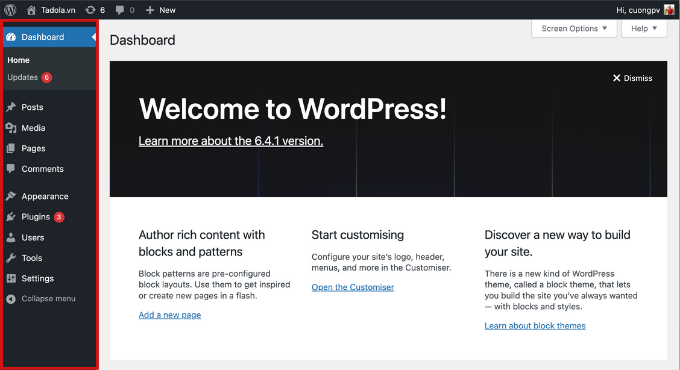
Trang Dashboard cung cấp một cái nhìn tổng quan về tình trạng và hoạt động chính của trang web. Nội dung cụ thể có thể thay đổi tùy thuộc vào phiên bản cụ thể của WordPress và các plugin hoặc chủ đề mà bạn đã cài đặt.
Dưới đây là một số phần chính bạn có thể mong đợi thấy trên trang Dashboard mặc định:
- Welcome: Hiển thị lời chào mừng đến với wordpress và dễ dàng nhìn thấy phiên bản wordpress đang sử dụng.
- Bảng điều khiển (At a Glance): Hiển thị các thông tin chính về trang web của bạn như số lượng bài viết, trang, ý kiến, và thông tin về phiên bản WordPress bạn đang sử dụng.
- Bài viết mới nhất (Recent Posts): Hiển thị danh sách các bài viết mới nhất bạn đã viết, giúp bạn nhanh chóng truy cập và chỉnh sửa chúng.
- Thống kê (Stats): Cung cấp các thống kê ngắn gọn về lượng truy cập, bài viết phổ biến, và các thông tin liên quan đến hiệu suất của trang web.
- Lược sử hoạt động (Activity): Cho bạn biết về mọi hoạt động mới trên trang web, chẳng hạn như bài viết mới, bình luận, hay thay đổi cấu trúc trang.
- Quick Draft: Cho phép bạn nhanh chóng tạo bài viết mới từ trang Dashboard mà không cần chuyển đến trang tạo bài viết đầy đủ.
- WordPress News: Cập nhật với tin tức và thông báo mới nhất từ cộng đồng WordPress.
- Mục quản trị (Admin Quick Draft): Các liên kết nhanh đến các trang quản trị quan trọng khác như Bài viết, Phản hồi, Trang, Thẻ, và Người dùng.
Bạn có thể chọn hộp nào được hiển thị trên trang tổng quan của mình bằng cách nhấp vào tab Tùy chọn màn hình ở phía trên bên phải màn hình.
Bạn cũng có thể sắp xếp các hộp trên trang tổng quan của mình bằng cách kéo và thả. Điều này giúp bạn có thể dễ dàng nhìn thấy những thông tin đối với bạn là quan trọng nhất.
Bạn có thể nhận thấy một số khối bổ sung trên trang tổng quan của mình khi cài đặt plugin mới. Bạn hoàn toàn cỏ thế ẩn nó đi với Screen Options ở ngay góc phải trên cùng nếu thấy chúng không cần thiết.
Thanh Admin Sidebar
Thanh dọc lớn màu đen ở bên trái màn hình của bạn được gọi là thanh admin sidebar hoặc gọi tắt là sidebar. Đó là menu điều hướng của khu vực admin WordPress và cung cấp liên kết đến mọi màn hình quản trị trên trang web của bạn.
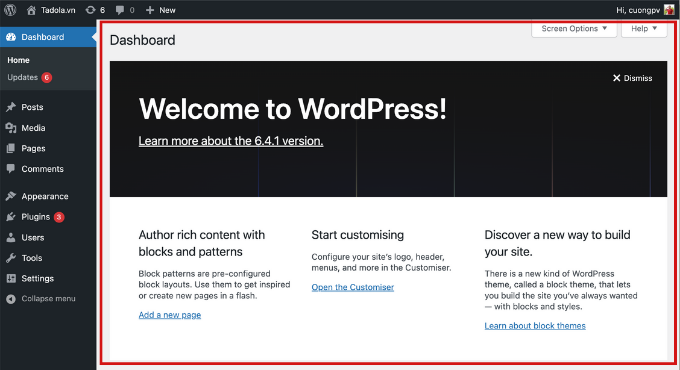
Một số liên kết có menu con thả ra xuất hiện khi bạn di chuột qua chúng.
Các tính năng chính tìm thấy trên admin sidebar bao gồm:
- Posts – là nơi bạn soạn thảo, chỉnh sửa, xuất bản hoặc xóa bài viết.
- Media – là khu vực quản lý Media WordPress nơi bạn tải lên, xem, tìm kiếm, chỉnh sửa và quản lý các file.
- Pages – là nơi bạn xem, tạo và quản lý các trang tĩnh như: giới thiệu, liên hệ…
- Comments – là nơi bạn kiểm duyệt và quản lý các nhận xét do khách truy cập để lại.
- Appreance – là nơi bạn thay đổi theme, quản lý các menu và widget.
- Plugin – là nơi bạn cài đặt và kích hoạt các ứng dụng giúp mở rộng khả năng của trang web của bạn.
- Users – là nơi bạn thêm, xem, chỉnh sửa và xác định vai trò người dùng trên trang web của mình.
- Tools – là nơi bạn nhập và xuất nội dung cũng như quản lý dữ liệu cá nhân.
- Settings – là vị trí trung tâm nơi bạn định cấu hình cài đặt cơ bản cho trang web của mình.
Bạn có thể làm cho thanh bên quản trị viên nhỏ hơn bằng cách nhấp vào liên kết ‘Thu gọn menu’ ở dưới cùng. Để mở rộng nó sang kích thước mặc định, chỉ cần nhấp vào nó một lần nữa.
Chúng tôi hy vọng bài viết này đã giúp bạn tìm hiểu thêm về khu vực quản trị trong WordPress. Và đừng quên theo dõi các bài chia sẻ tại Series “Hướng dẫn WordPress AZ” để làm chủ được hệ thống tuyệt vời này.
Nếu bạn thích bài viết này thì vui lòng đăng ký Kênh YouTube của chúng tôi để xem video hướng dẫn về WordPress và kiếm tiền từ internet. Bạn cũng có thể tìm thấy chúng tôi trên Facebook.
Thân,
Phan Văn Cương founder tadola.vn